Chromecast সংযোগ করবে না: কীভাবে সমস্যা সমাধান করবেন

সুচিপত্র
কয়েকদিন আগে, আমি এবং আমার বন্ধুরা আমার জায়গায় একটি সিনেমার পরিকল্পনা করেছিলাম। দুর্ভাগ্যবশত, একবার আমরা সবাই একটি মজা-ভরা রাতের জন্য স্থির হয়েছিলাম, এটিই হয়েছিল; আমার Chromecast শুধু WiFi এর সাথে সংযুক্ত হবে না। এমনকি যদি আমরা মুভিটি স্ট্রিম করতে এগিয়ে যাই তখনও এটি প্রতি 2 মিনিটে বাফার হতে থাকে। সব মিলিয়ে এটি একটি হতাশাজনক অভিজ্ঞতা ছিল।
কিছুক্ষণের জন্য আমি ভাবছিলাম যে Chromecast ইন্টারনেট ছাড়া কাজ করে কি না, কিন্তু তারপরে আমি স্থির হয়েছিলাম; আমি এই ক্ষুদ্র ত্রুটিটিকে চলচ্চিত্রের রাতটি নষ্ট করতে দেব না যা আমরা যুগ যুগ ধরে অপেক্ষা করছিলাম। তাই আমরা ক্রোমকাস্ট কেন কানেক্ট হবে না তার সম্ভাব্য সব সমাধান খুঁজে বের করার জন্য বের হয়েছি।
প্রক্রিয়ায়, আমরা বাস্তবে বেশ কিছু সমাধান খুঁজে বের করতে সক্ষম হয়েছি যেগুলো যদি কারো কাছে থাকে আবার সমস্যা, আপনাকে আর দেখতে হবে না। তাই আমাদের জন্য কোন পদ্ধতি কাজ করেছে এবং আপনার সংরক্ষণের অনুগ্রহ কী হবে তা জানতে পড়ুন৷
যদি Chromecast সংযোগ না করে, তাহলে একটি নেটওয়ার্ক ত্রুটি পরীক্ষা করুন৷ বিকল্পভাবে, আপনার Chromecast পুনরায় চালু বা ফ্যাক্টরি রিসেট করার চেষ্টা করুন। যদি এটি আপনার Chomecast সংযোগ না করে, তাহলে আপনার রাউটারে মাল্টিকাস্ট সক্ষম করার চেষ্টা করুন।
Chromecast সংযোগ পরীক্ষা করুন।

অনেকবারই, এটি সম্ভবত আপনার নেটওয়ার্কই আপনার Chromecast এর সাথে সমস্যা সৃষ্টি করছে।
আপনার Chromecast এর সাথে যোগাযোগ করতে না পারলে, এই পরিস্থিতিতে আপনাকে প্রথমে যা করতে হবে তা হল USB থেকে Chromecast সংযোগ বিচ্ছিন্ন করা এবং পুনরায় সংযোগ করাস্লট আপনার ডিভাইসটি পুনরায় সংযোগ করার পরে, আপনি নাম এবং WiFi নেটওয়ার্ক দেখতে পাবেন যার সাথে এটি সংযুক্ত রয়েছে৷ নেটওয়ার্কের সমস্যাগুলির কারণে লোকাল এরিয়া নেটওয়ার্ক অ্যাক্সেসের সমস্যা হতে পারে।
নেটওয়ার্ক সেটিংস দুবার চেক করার জন্য:
Google হোম অ্যাপ → Chromecast → সেটিংস → ডিভাইস সেটিংস → ওয়াইফাই<1
ওয়াইফাই-এর অধীনে, আপনি নাম এবং সিগন্যালের শক্তি দেখতে সক্ষম হবেন৷
যদি সিগন্যালের শক্তি কম হয়, নিশ্চিত করুন যে আপনার কাস্টিং ডিভাইসটি ওয়াইফাই রাউটারের সাথে পরিসরে আছে এবং সেখানে আছে' রাউটার এবং আপনার ডিভাইস থেকে নির্গত সিগন্যালের মধ্যে কোনো বাধা।
একটি দুর্বল ওয়াই-ফাই সংযোগের কারণেও সোর্স সমর্থিত নয় ত্রুটির কারণ হতে পারে, যা আপনি আসলে এটির চেয়ে আরও গুরুতর সমস্যার জন্য ভুল করতে পারেন।
ধরুন আপনার Chromecast-এ কোনো নেটওয়ার্ক সমস্যা নেই, আশা হারানোর দরকার নেই৷ পড়ুন এবং বাকী বিকল্পগুলির মধ্যে কোনটি আপনার জন্য কাজ করে তা খুঁজে বের করুন৷
নিশ্চিত করুন যে আপনার Chromecast এর পর্যাপ্ত শক্তি আছে
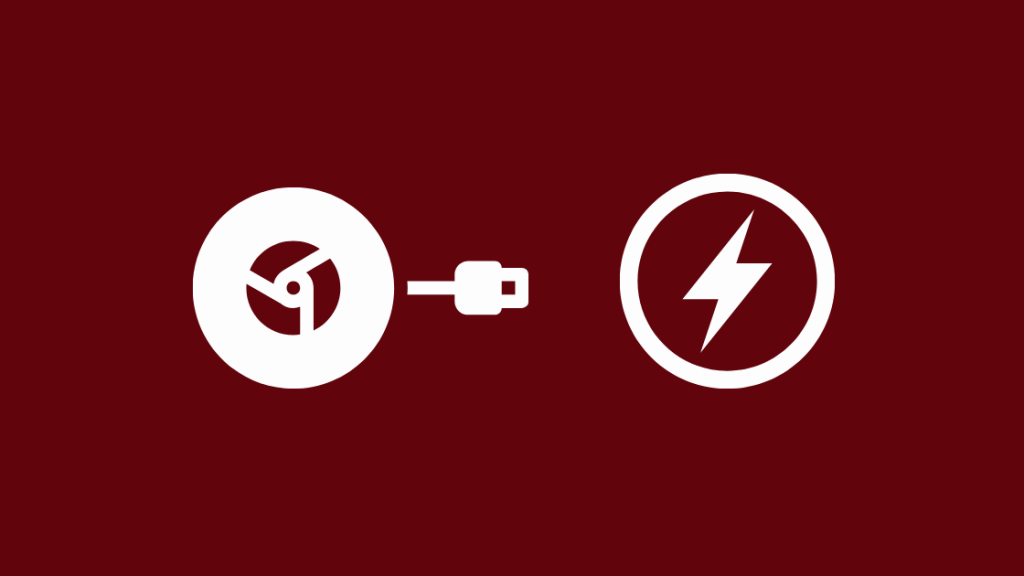
ব্যক্তিগতভাবে, এটিই আমার জন্য কাজ করেছিল যেহেতু আমার একটি তুলনামূলকভাবে পুরানো টিভি এবং Chromecast এর সাথে সরাসরি সংযুক্ত থাকা সমর্থন করতে পারে না৷
যদি আপনার টিভিটি আমার মতো হয় এবং আপনার Chromecast এর মতো কাজ করার জন্য পর্যাপ্ত শক্তি সরবরাহ করতে সক্ষম না হয়, তাহলে আপনি শিকার হতে পারেন এলোমেলোভাবে ঘটমান শক্তি চক্রের।
এর কারণ, বেশিরভাগ ক্ষেত্রেই, Chromecast সরাসরি আপনার টিভির USB স্লটের সাথে সংযুক্ত থাকে এবং আপনার টিভিলোড সামলাতে সক্ষম নয়৷
এটি খুব সাধারণ সমস্যা নয় কারণ বেশিরভাগ টিভিই প্রকৃতপক্ষে, কাস্টিং ডিভাইসগুলিতে পর্যাপ্ত শক্তি সরবরাহ করতে সক্ষম, কিন্তু যদি তা না হয় তবে আপনি সমাধান করতে পারেন আপনার Chromecast ডিভাইসের সাথে সংযোগ করার জন্য বক্সের সাথে আসা USB পাওয়ার ইট ব্যবহার করে সমস্যা করুন৷
এটি সংযোগের কোনও ক্ষীণ অসুবিধা এড়ায়, যার ফলে আপনি অন্যথায় যে পাওয়ার ক্ষতির সম্মুখীন হতে পারেন তা প্রতিরোধ করে৷
পাওয়ার সাইকেল আপনার নেটওয়ার্কিং ডিভাইস

আপনার সমস্ত নেটওয়ার্ক ডিভাইস রিসেট করা আপনার সমস্যার সমাধান হতে পারে।
প্রথম, আমাদের অবশ্যই আপনার ক্রোমকাস্ট ডিভাইসের সাথে লিঙ্ক করা সমস্ত ডিভাইসের একটি ক্লাসিক সংযোগ বিচ্ছিন্ন এবং পুনরায় সংযোগ করতে হবে . এর মধ্যে রয়েছে ওয়াইফাই রাউটার, মডেম এবং অবশ্যই, ক্রোমকাস্ট নিজেই।
সংযোগ বিচ্ছিন্ন করার পরে, প্রায় দুই মিনিট অপেক্ষা করুন৷ এই ধাপ অনুসরণ করে, আপনার সমস্ত ডিভাইস পুনরায় সংযোগ করুন এবং নেটওয়ার্ক পুনরুদ্ধার করার জন্য ধৈর্য ধরুন। যখন আপনার মডেমের প্যানেলের আলো জ্বলে ওঠা বন্ধ করে তখন আপনি জানতে পারবেন যে আপনার একটি স্থির নেটওয়ার্ক সংযোগ রয়েছে৷
এটা সম্ভব যে আপনার Chromecast সংযোগ বিচ্ছিন্ন হতে পারে৷
এটাই৷ একবার আপনার Chromecast আবার অনলাইন হয়ে গেলে, আবার একবার আপনার স্মার্টফোন থেকে এটি কাস্ট করার চেষ্টা করুন৷
আপনার Chromecast পুনরায় চালু করুন
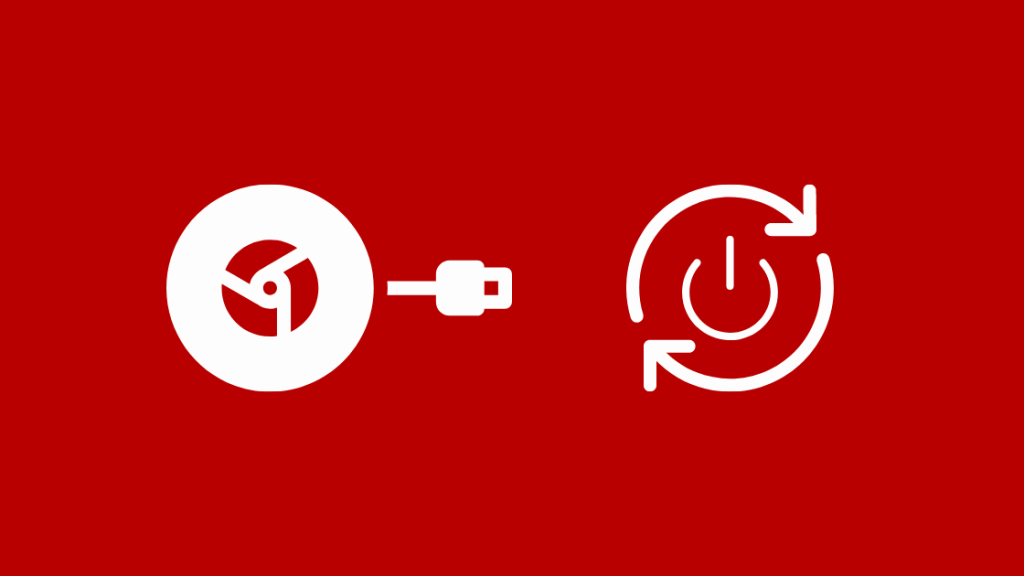
আপনার ডিভাইসটি পুনরায় চালু করলে এটিকে রিবুট হতে সময় দেবে এবং কিছু সমাধান করতে সক্ষম হতে পারে অভ্যন্তরীণ সমস্যাগুলির যেমন একটি ফ্রিজ-আপ বা সম্পর্কিত অ্যাপ্লিকেশানগুলির ক্র্যাশ৷
থেকে আপনার Chromecast পুনরায় চালু করতেস্মার্টফোন:
Google হোম অ্যাপ → Chromecast → সেটিংস → আরও সেটিংস → রিবুট করুন
আপনার পাওয়ার উত্স থেকে একই কাজ করতে:
আপনার Chromecast থেকে তারের সংযোগ বিচ্ছিন্ন করুন → , অপেক্ষা করুন এক বা দুই মিনিটের জন্য, → ক্রোমকাস্টে পাওয়ার কেবলটি পুনরায় সংযোগ করুন
আপনার ক্রোম ব্রাউজার আপডেট করুন

আপনি যেমন জানেন, আপনার ফোনের অ্যাপগুলি সময়ে সময়ে আপডেট পায়, ঠিক করে কোনো বাগ যা পূর্ববর্তী সংস্করণে ঘটেছে বা কিছু নতুন বৈশিষ্ট্য আনতে পারে যা ব্যবহারকারীর অভিজ্ঞতাকে আরও আনন্দদায়ক এবং আকর্ষণীয় করে তুলতে পারে। আপনি এই আপডেটগুলি ডাউনলোড করার জন্য যত বেশি অপেক্ষা করবেন, তত বেশি সমস্যা সম্পর্কিত অ্যাপ এবং ডিভাইসগুলির জন্য তৈরি হবে৷
যেমন, আপনাকে নিশ্চিত করতে হবে যে আপনার Chrome ব্রাউজার আপ-টু-ডেট আছে বা অন্যথায়; আপনার ক্রোমকাস্ট ডিভাইসটি যেমন কাজ করা উচিত তেমনভাবে কাজ না করার কারণ এটি হতে পারে।
আপনার রাউটারে মাল্টিকাস্ট সক্ষম করুন
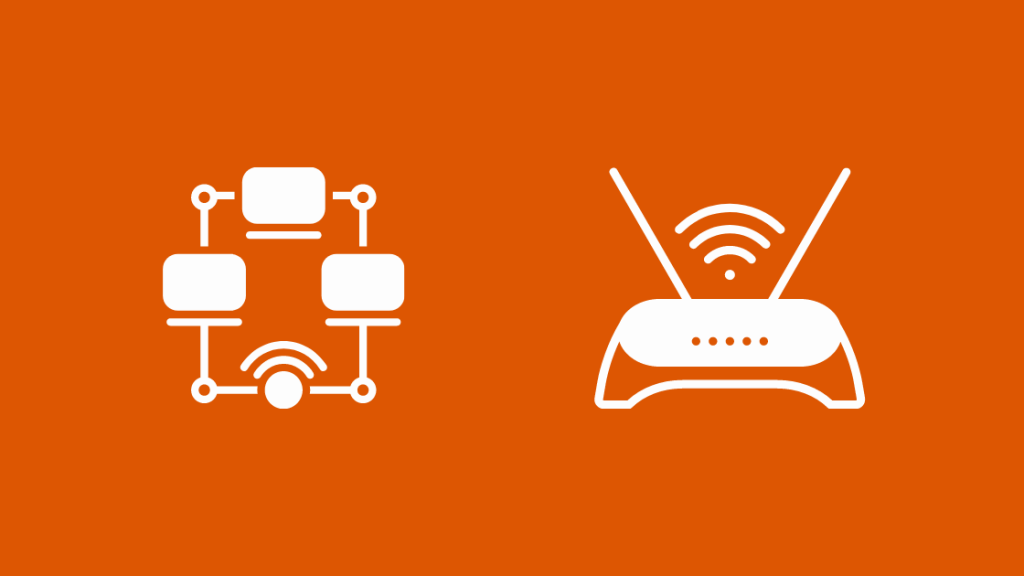
মাল্টিকাস্ট সক্ষম করা আছে কিনা তা দেখতে আপনার রাউটার সেটিংস পরীক্ষা করুন ; যদি এটি না হয়, এটি সক্রিয় করুন। মাল্টিকাস্টিং বিভিন্ন সম্ভাব্য বেতার সংঘর্ষ এড়িয়ে ডেটা সংরক্ষণ করার একটি অত্যন্ত উপকারী উপায়। যাইহোক, আপনি যখন একসাথে একাধিক মিডিয়া স্ট্রিমিং অ্যাপ বা ডিভাইস চালান তখন এটি স্ট্রিমিংয়ের গুণমানকে ব্যাপকভাবে প্রভাবিত করে৷
আপনার রাউটারে মাল্টিকাস্ট সক্ষম করতে, যথাক্রমে গ্লোবাল কনফিগারেশন এবং ইন্টারফেস কনফিগারেশন মোডে নিম্নলিখিত কমান্ডগুলি টাইপ করুন:
গ্লোবাল কনফিগারেশন মোডে, আপনাকে আইপি মাল্টি-এর জন্য কমান্ডটি সম্পাদন করতে হবেরাউটিং এটি আপনার রাউটারের জন্য মাল্টিকাস্ট রাউটিং অনুমতি দেয়। একটি কার্যকরী কনফিগারেশনে মাল্টিকাস্ট রাউটিং করার জন্য - প্রতিটি ইন্টারফেসে প্রবেশ করুন এবং পিআইএম কনফিগার করুন।
আরো দেখুন: ইকোবি অক্সিলিয়ারি হিট খুব দীর্ঘ চলছে: কীভাবে ঠিক করবেনএটি করার জন্য, আপনি ip pim কমান্ডটি ব্যবহার করেন, যা একটি ঘন-মোড বা স্পারস-মোড বিকল্প গ্রহণ করে। একবার এটি হয়ে গেলে, আপনি এই ইন্টারফেসে স্বয়ংক্রিয়ভাবে IGMP সক্ষম করুন৷
4581
ফ্রিকোয়েন্সি ব্যান্ডটি স্যুইচ করুন

আপনি যদি এই পদ্ধতিগুলি ব্যবহার করে থাকেন এবং এখনও নেটওয়ার্ক সমস্যার সম্মুখীন হন, তাহলে WiFi পরিবর্তন করার চেষ্টা করুন৷ ব্যান্ড উদাহরণস্বরূপ, যদি আপনার ডিভাইসটি প্রাথমিকভাবে 2.4 GHz ব্যান্ডে থাকে, তাহলে 5 GHz ব্যান্ডে স্যুইচ করুন; এবং দেখুন কোন দৃশ্যমান পার্থক্য আছে কিনা। আপনি এটির মাধ্যমে এটি করতে পারেন:
Google Home অ্যাপ → Chromecast → সেটিংস → WiFi → এই নেটওয়ার্কটি ভুলে যান
তারপর আপনার উপলব্ধ ওয়াইফাই ব্যান্ড বিকল্পগুলিতে ফিরে যান, সবচেয়ে উপযুক্ত বিকল্প নেটওয়ার্ক চয়ন করুন৷ আপনার যদি ওয়াইফাই সমস্যা হয়, আপনি এমনকি আপনার মোবাইল হটস্পট ব্যবহার করে আপনার Chromecast সংযোগ করতে পারেন৷
আরো দেখুন: এক্সফিনিটি কেবল বক্স কাজ করছে না: সহজ সমাধানআপনার Chromecast ফ্যাক্টরি রিসেট করুন

আপনার Chromecast ফ্যাক্টরি রিসেট করার দুটি পদ্ধতি আছে, তা হোক না কেন Gen 1, Gen 2 বা Gen 3 হোন।
প্রথম পদ্ধতিটি হল Google Home অ্যাপের মাধ্যমে। এই পদ্ধতিটি সকলের কাছে সাধারণ, এবং আপনাকে কেবল এই পদক্ষেপগুলি অনুসরণ করতে হবে:
Google Home অ্যাপ → Chromecast → সেটিংস → আরও সেটিংস → ফ্যাক্টরি রিসেট
দ্বিতীয় পদ্ধতিটি সরাসরি ফ্যাক্টরি রিসেট করার সাথে সম্পর্কিত Chromecast নিজেই এবং Gen 1 এবং Gen 2 এর জন্য পৃথকভাবে ব্যাখ্যা করা হবে,যথাক্রমে
ফ্যাক্টরি রিসেট আপনার Gen 1 Chromecast
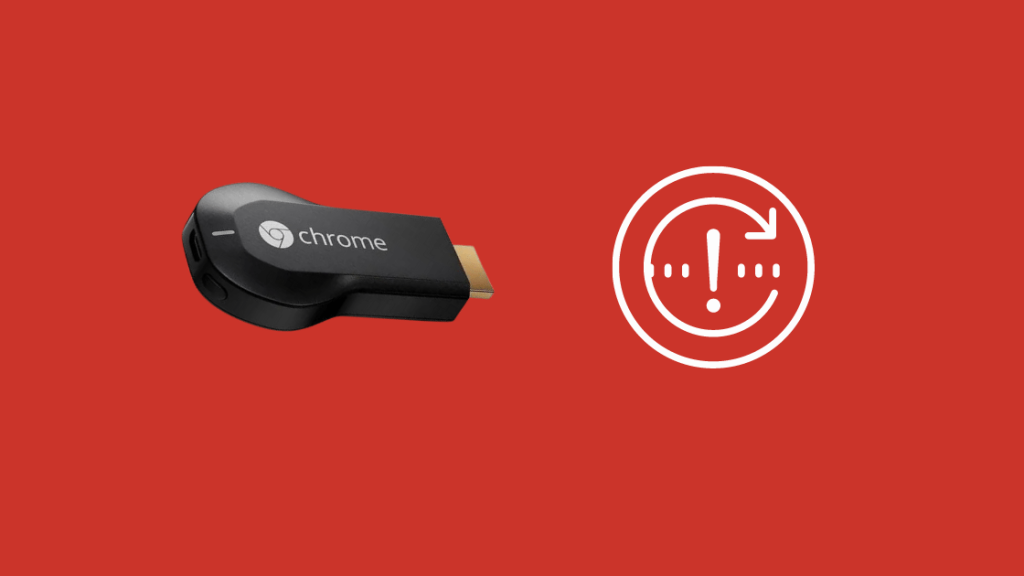
আপনার Gen 1 Chromecast সরাসরি রিসেট করতে, আপনাকে যা করতে হবে তা হল:
- টিভি চালু করুন যেখানে আপনার Chromecast কানেক্ট করা আছে।
- পিছনের প্রান্তে বোতাম টিপুন এবং ধরে রাখুন যতক্ষণ না একটি শক্ত LED আলো জ্বলতে শুরু করে।
- টিভি খালি হয়ে যাবে এবং আপনার কাস্টিং ডিভাইস রিস্টার্ট হবে।
ফ্যাক্টরি রিসেট আপনার Gen 2 Chromecast

আপনার Gen 2 Chromecast সরাসরি রিসেট করতে, আপনাকে যা করতে হবে:
- আগের মতই, যে টিভিতে ডিভাইসটি কানেক্ট করা আছে সেটি চালু করুন।
- পিছন দিকের বোতামটি টিপুন এবং ধরে রাখুন যতক্ষণ না একটি কমলা আলো ক্রমাগত জ্বলছে।
- সাদা আলো জ্বলে না যাওয়া পর্যন্ত উপরে যেতে দেবেন না। .
- একবার সাদা আলো জ্বলে গেলে, বোতামটি ছেড়ে দিন এবং আপনার Chromecast কে রিবুট করার অনুমতি দিন।
Google গ্রাহক সহায়তার সাথে যোগাযোগ করুন

এখন, যদি অন্য সব কিছু আপনাকে ব্যর্থ করে এবং এই পদ্ধতিগুলির কোনোটিই আপনার জন্য কাজ না করে, তাহলে Google গ্রাহক সহায়তার সাথে যোগাযোগ করতে দ্বিধা করবেন না। আপনার Chromecast আবার কাজ করার জন্য আপনাকে যে পদক্ষেপগুলি অনুসরণ করতে হবে সেগুলি তারা আপনাকে গাইড করবে৷
Chromecast কানেক্ট হচ্ছে না তা কীভাবে ঠিক করবেন সে সম্পর্কে চূড়ান্ত চিন্তাভাবনা
এখন আপনি জানেন যদি আপনার Chrome কে কী করতে হবে কাস্ট সংযোগ করে না, সমস্যাটি সমাধান করার চেষ্টা করার সময় আপনাকে কিছু পয়েন্টার মনে রাখতে হবে।
আপনার নেটওয়ার্ক ডিভাইস পাওয়ার সাইকেল চালানোর সময়, আপনার মডেমের ব্যাকআপ ব্যাটারি আছে কিনা তা পরীক্ষা করুন। যদি এটি করে তবে আপনাকে অবশ্যই ব্যবহার করতে হবেমডেমের রিসেট বোতামটি বা ব্যাটারিটি সরান এবং এটিকে ফিরিয়ে দিন।
আপনার Chromecast এর সাথে সংযোগের সমস্যাটি সমাধান করার চেষ্টা করার সময়, যদি সংকেত শক্তি কম হয়, সম্ভবত পরিসরটি উন্নত করতে হবে৷ এর থেকে এগিয়ে যাওয়ার জন্য, আপনার Chromecast কে টিভি সেটের সাথে সংযুক্ত করতে বক্সের সাথে আসা এক্সটেন্ডার ব্যবহার করুন৷
এছাড়াও, আপনি যখন আপনার Chromecast রিসেট করবেন তখন এটি আপনার সমস্ত ডেটা মুছে ফেলবে৷ ডিভাইস থেকে, এবং আপনাকে শুরু থেকে সবকিছু পুনরায় কনফিগার করতে হবে। এটি এমন হবে যেন আপনি এইমাত্র ডিভাইসটিকে বাক্সের বাইরে নিয়ে গেছেন৷
নিশ্চিত করুন যে আপনার স্মার্টফোন (বা আপনি যে ডিভাইস থেকে কাস্ট করছেন) এবং আপনার Chromecast একই ওয়াইফাই নেটওয়ার্কের সাথে সংযুক্ত রয়েছে৷
আপনি পড়তেও উপভোগ করতে পারেন:
- Chromecast সংযুক্ত কিন্তু কাস্ট করা যাচ্ছে না: কিভাবে সেকেন্ডে ঠিক করা যায় [2021]
- কিভাবে সেকেন্ডে Chromecast কে Wi-Fi এর সাথে সংযুক্ত করবেন [2021]
- Google Home [Mini] Wi-Fi এর সাথে কানেক্ট হচ্ছে না: কিভাবে ঠিক করবেন
- আমি ওয়াই-ফাই [গুগল হোম]-এর সাথে সংযুক্ত হওয়ার সময় হ্যাং অন করুন: কিভাবে ঠিক করবেন
- এয়ারপ্লে স্ক্রীনে আটকে থাকা অ্যাপল টিভি: কিভাবে ঠিক করবেন <20
প্রায়শই জিজ্ঞাসিত প্রশ্নগুলি
আমি কীভাবে আমার ক্রোমকাস্টকে আমার ওয়াইফাইতে সংযুক্ত করব?
Google হোম অ্যাপ → Chromecast → সেটিংস → ডিভাইস সেটিংস → ওয়াইফাই
কিভাবে আমি কি আমার ক্রোমকাস্ট পুনরায় লিঙ্ক করব?
আপনার ডিভাইসের সেটিংসে যান, → ব্লুটুথ চালু করুন, → Google হোম অ্যাপে ফিরে যান এবং ডিভাইসটি আছে কিনা তা পরীক্ষা করুনসংযোগ এতে কাজ না হলে, আপনার ওয়াইফাই সেটিংস চেক করুন, আপনার রাউটার রিবুট করার চেষ্টা করুন বা Chromecast ফ্যাক্টরি রিসেট করে দেখুন।
আমি কীভাবে ক্রোমকাস্টের সাথে মিরর স্ক্রিন করব?
ডিভাইসগুলি সংযুক্ত রয়েছে তা নিশ্চিত করুন একই ওয়াইফাই নেটওয়ার্ক। তারপর, Google হোম অ্যাপ → Chromecast ডিভাইসে যান যা আপনি মিরর করতে চান → আমার স্ক্রিন কাস্ট করুন → কাস্ট স্ক্রীন → এখনই শুরু করুন।
আমি কীভাবে ক্রোমকাস্টকে আবিষ্কারযোগ্য করব?
Chromecast চালু করুন। আপনার স্মার্টফোন, Chromecast এবং অন্যান্য সম্পর্কিত ডিভাইসগুলিকে একই WiFi নেটওয়ার্কে সংযুক্ত করুন৷ নিশ্চিত করুন যে ব্লুটুথ চালু আছে৷
৷
